Android Studio中CodeStyle模板的配置方式
在团队开发中,统一代码规范和风格是提高团队效率的必要工作。AS提供了 Code Style 配置方法,便于为开发团队定制一套自己的 Code Style Scheme 。
一、CodeStyle配置
Code Style 文件导入编辑
进入 AS 的 Preferences 中,到下图所示选项

上图中的 SquareAndroid 即是 Square 公司提供的 Android 代码风格配置文件 这里获取,建议可以在他们的基础上进行一些自定义修改。
将下载好的文件中 SquareAndroid.xml,导入 AS
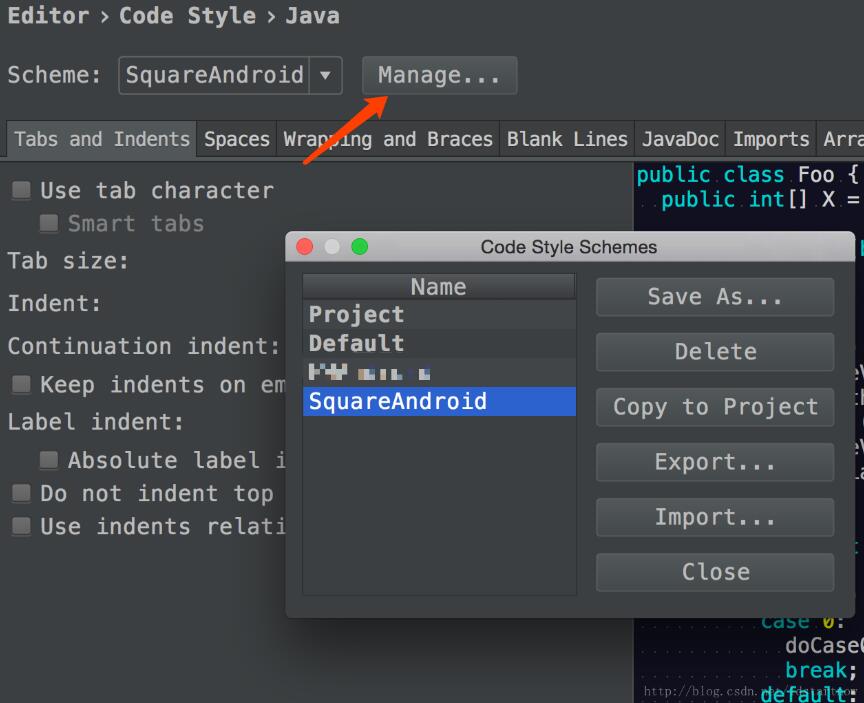
然后结合自己团队定义的代码风格进行一些调整,将调整好的 Code Style 文件导出。就可以在团队内进行全面使用了。
配置完统一编码风格后,编写代码的时候开发人员各自按自己的习惯高效率进行编写。编写完成后只需要将编写的文件进行格式化,快捷键为:CMD+OPTION+L(macOS),CTRL+ALT+L(Win)。
注:本文 AS 版本为 2.3.3,老版本的配置方式可能有点差别。
二、使用 CheckStyle-IDEA 插件检视代码
在 AS 中下载并安装 CheckStyle-IDEA插件。

下载一个代码检视 xml 文档, 推荐使用 google 的,google_checks.xml
可以根据自己团队在之前定义好的代码规范进行相应调整。具体调整参考 Checkstyle 的相关配置文档
接下来将自定义好的 Checkstyle 文档导入到 AS 作为插件的配置文件。
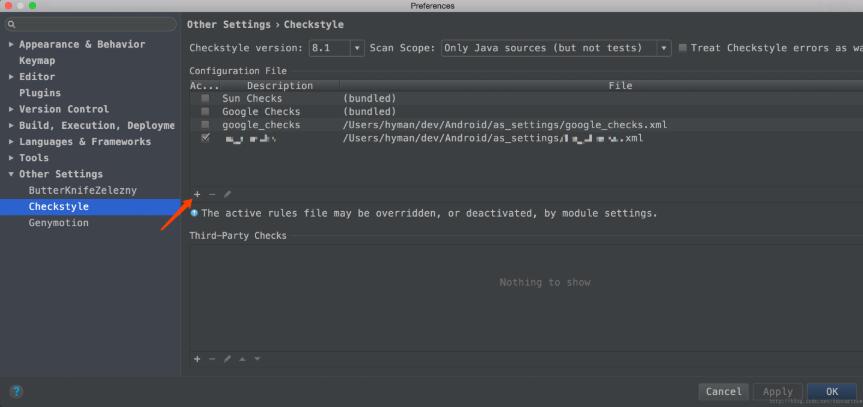
然后,就可以在任意的java文件中进行代码规范检视了。
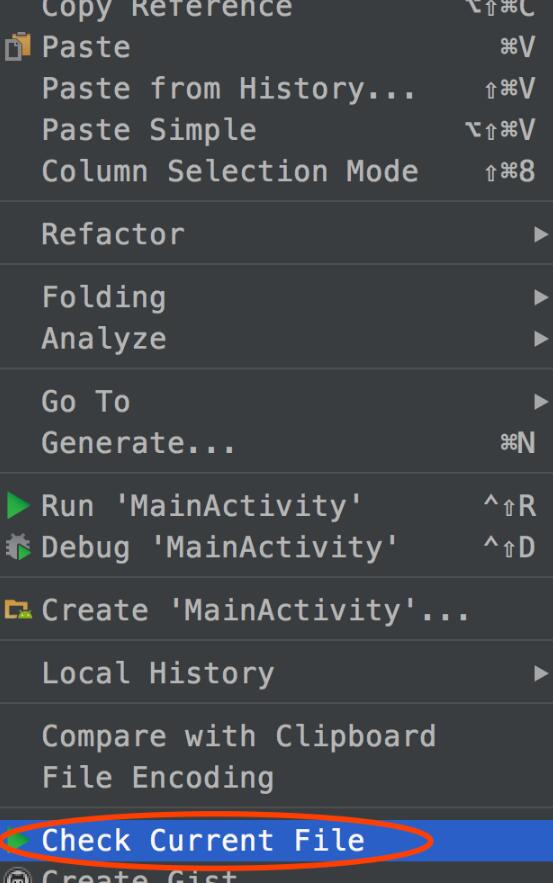
以上这篇Android Studio中CodeStyle模板的配置方式就是小编分享给大家的全部内容了,希望能给大家一个参考,也希望大家多多支持我们。
相关推荐
-
Android Studio自动提取控件Style样式教程
如题,有时候看见一个布局写上几百行看上去会非常吃力麻烦,这时候抽取控件样式很有必要了, Android Studio提供了抽取Style样式的方式, 可能是藏的太深了, 很少人用 光标放在控件内: 右键 –>Refactor –> Extract –>Style- 选择之后弹出对话框: 如果你用的很多, 也可以为它设置快捷键: 打开Android Studio设置页面, 在Keymap中搜索extract, Style就是了, 然后右键单击Style 为它添加快捷键 弹出窗口, 直接按你
-
Kotlin之自定义 Live Templates详解(模板代码)
想必大家都知道 android studio 的 live templates 功能,那真是各种方便,比如你想使用 newInstance 去生成一个类的实例: 简直不要太方便! 当今 kotlin 流行起来了,你在使用 kotlin 开发 android 的时候,是不是发现以前用的 logt.loge.newinstance-,这些快捷创建代码片段的方式都不能用了,没关系,来一起自定义吧年轻人~ 打开 android studio >> File >> Settings ,搜索
-
Android Studio中CodeStyle模板的配置方式
在团队开发中,统一代码规范和风格是提高团队效率的必要工作.AS提供了 Code Style 配置方法,便于为开发团队定制一套自己的 Code Style Scheme . 一.CodeStyle配置 Code Style 文件导入编辑 进入 AS 的 Preferences 中,到下图所示选项 上图中的 SquareAndroid 即是 Square 公司提供的 Android 代码风格配置文件 这里获取,建议可以在他们的基础上进行一些自定义修改. 将下载好的文件中 SquareAndroid.
-
浅析SVN在Android Studio中的安装和配置方法
在AndroidStudio中开发版本控制,除了Git就是SVN,和Eclipse不同Android Studio没有提供单独的插件,只能和SVN客户端关联使用,和Eclipse安装有很大区别,下面介绍个在AndroidStudio中SVN的安装和配置方法. 一.SVN的安装 Eclipse都是直接安装插件就可以了,AndroidStudio不行,只能通过关联SVN客户端,需要特别注意的是安装SVN时必须安装command line 功能,只有安装带有 command line 功能的 SVN
-
Android Studio中使用jni进行opencv开发的环境配置方法
使用jni进行opencv开发可以快速地将PC端的opencv代码移植到手机上,但是如何在android studio下进行配置,网上几乎找不到教程,大多都是eclipse下使用mk文件的方法,找不到使用gradle的方案,摸了几天,总算是摸清楚了. 其实找对了方法,用android studio配置环境要比eclipse简单很多,首先是预先准备的环境: 1.Android studio,官网最新版,我用的是2.3.1: 2.OpenCV4Android,官网最新版,我用的3.2.0: 就这两个
-
Android Studio 中Gradle配置sonarqube插件(推荐)
目录 一,使用公共Maven仓库: 二,使用私有Maven仓库: Sonarqube作为一个很实用的静态代码分析工具,在很多项目中都使用.Android自然也不例外.这里就分享下使用Android Studio时如何在Gradle里配置Sonarqube. 以下分别就使用公共maven仓库和私有maven仓库两种情况来简单说明下: 一,使用公共Maven仓库: 这个比较简单. 打开gradle sonarqube插件官方网址:https://plugins.gradle.org/plugin/o
-
Android Studio中配置OpenCV库开发环境的教程
1.下载 进入官网(http://opencv.org/)下载OpenCV4Android并解压.目录结构如下图所示. 其中,sdk目录即是我们开发opencv所需要的类库:samples目录中存放着若干opencv应用示例(包括人脸检测等),可为我们进行android下的opencv开发提供参考:doc目录为opencv类库的使用说明及api文档等:而apk目录则存放着对应于各内核版本的OpenCV_2.4.3.2_Manager_2.4应用安装包.此应用用来管理手机设备中的opencv类库,
-
Android Studio中生成aar文件及本地方式使用aar文件的方法
主要讲解Android Studio中生成aar文件以及本地方式使用aar文件的方法,具体内容详情如下所示: 在Android Studio中对一个自己库进行生成操作时将会同时生成*.jar与*.aar文件. 分别存储位置: *.jar:库/build/intermediates/bundles/debug(release)/classes.jar *.aar:库/build/outputs/aar/libraryname.aar 两者区别: *.jar:只包含了class文件与清单文件,不包含
-
详解Android Studio中Git的配置及协同开发
一. Android Stutio配置git setting–>Version Control–>Git–>Path to Git executable中选择git.exe的位置,这个Stutio一般会默认配置好: 配置完路径后点击后面的Test按钮,出现下面提示框则表示配置成功: 二. 将项目分享到github 1. 设置github账号密码 打开Setting–>Version Control–>GitHub,填写完账号密码后,点击Test测试,如果连接成功会弹出如下提示
-
详解Android studio中正确引入so文件的方法
相信很多朋友在使用Android studio开发中,遇到过如何引入第三方so文件的问题,然而第三方官方仅仅给出了ADT环境下的集成方式. Android studio中默认使用的是gradle编译方式,与ADT编辑方式不一样,那么so文件应当如何引入呢? 其实很简单.这里以集成JPUSH为例,看一下so文件如何引入到编译环境,最终到JNI直接可以调用该so文件. 首先,在我们的Module的根目录中建立libs目录,将jpush集成SDK中的so文件分别拷入,截图如下: 然后就是编写我们的bu
-
Android Studio 中的Gradle构建系统示例
相信有很多像我一样的朋友在使用Android Studio时,对 Gradle 和 Gradle Android 插件的版本号和作用不是很清楚,本篇文章的将对这些进行解释,最后通过一个实际的项目工程来说明其中的配置块的含义,并通过源代码的角度去剖析脚本的结构. 一.第一部分:Q&A 1.Gradle是什么? Gradle 是一个JVM平台上的自动化的构建工具,支持多项目构建,强有力依赖管理(本地或者远程依赖),构建脚本使用Groovy语言编写. 在Android Studio的 project
-
Android Studio中通过CMake使用NDK并编译自定义库和添加预编译库
Note:这篇文章是基于Android Studio 3.01版本的,NDK是R16. step1:创建一个包含C++的项目 其他默认就可以了. C++ Standard 指定编译库的环境,其中Toolchain Default使用的是默认的CMake环境:C++ 11也就是C++环境.两种环境都可以编库,至于区别,后续会跟进,当前博文使用的是CMake环境. Exceptions Support 如果选中复选框,则表示当前项目支持C++异常处理,如果支持,在项目Module级别的build.g
随机推荐
- Log4j 日志文件Linux/Mac/Windows通用存放位置设置方法
- JavaScript正则表达式校验非零的正整数实例
- 纯脚本备份_还原驱动增强版附相关sleep.exe
- cmd下在win上做vpn的命令分享
- iOS实现点击状态栏自动回到顶部效果详解
- Python实现的十进制小数与二进制小数相互转换功能
- IE autocomplete internet explorer's autocomplete
- 浅谈JavaScript中小数和大整数的精度丢失
- PHP的Laravel框架中使用AdminLTE模板来编写网站后台界面
- 捌度空间 缓存类
- JavaScript实现复制内容到粘贴板代码
- JavaScript调用ajax获取文本文件内容实现代码
- 如何恢复SQL Server 2000损坏的数据库文件
- 利用纯js + transition动画实现移动端web轮播图详解
- 如何辨别二手返修板卡
- 伪静态与真静态哪种合适更适合你的站第1/2页
- Python 探针的实现原理
- Eclipse常用快捷键大全
- android 判断网络是否可用与连接的网络是否能上网
- 移动端 Vue+Vant 的Uploader 实现上传、压缩、旋转图片功能

